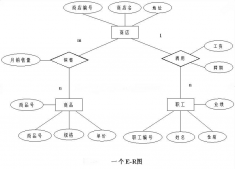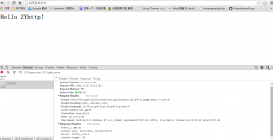第一步、安装VSCode应用程序
打开VSCode官网,下载对应安装包并默认安装(这里指明:安装路径可以修改)
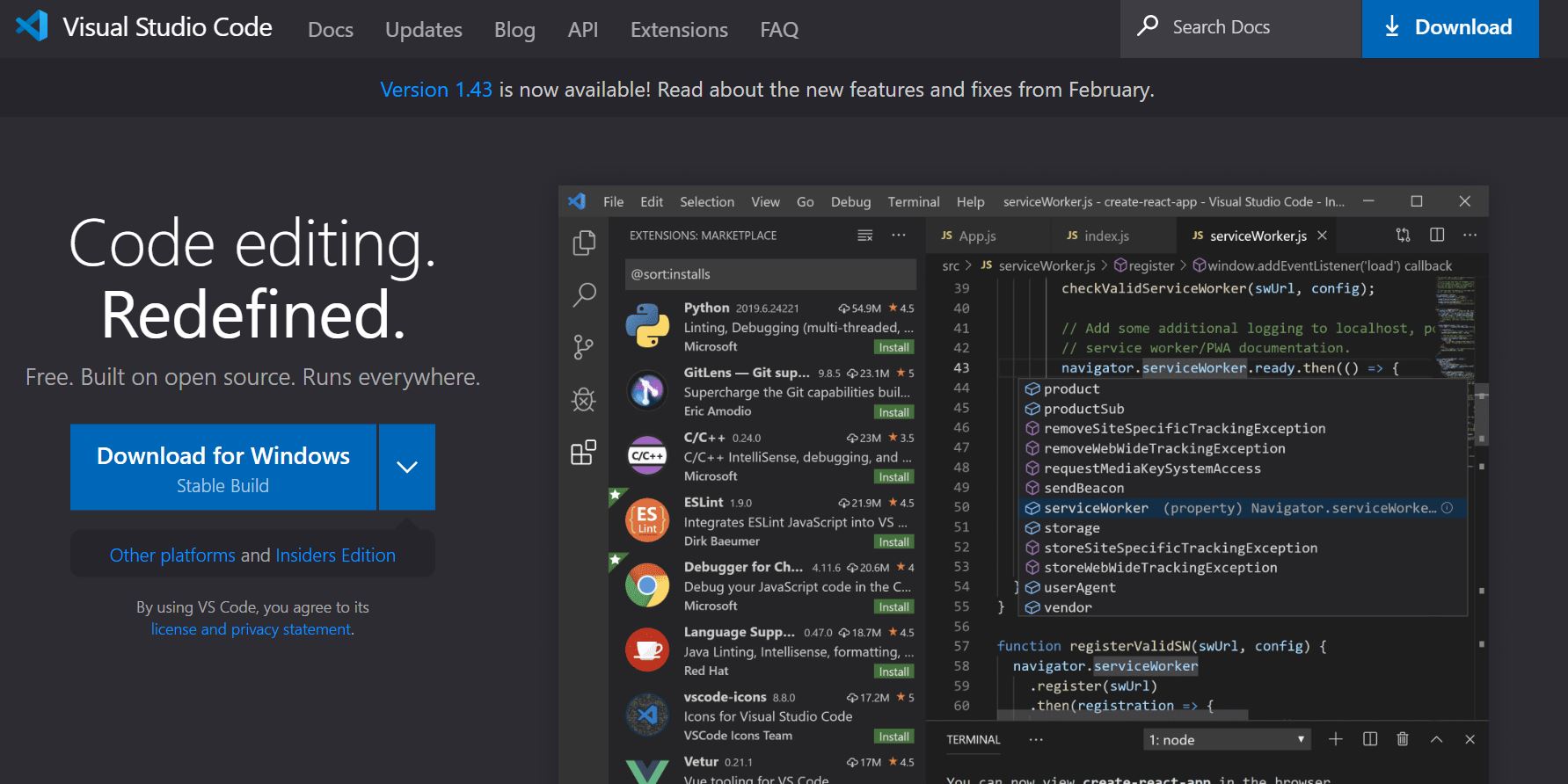
第二步、安装相关插件
此时的VSCode仅仅是一个英文文本编辑器,还称不上开发工具,所以需要相关的插件支持。
需要说明的是:这里我选择我的母语作为编辑器的语言,所以会多安装一个汉化插件!
安装 汉化插件
打开VSCode,在插件搜索输入框输入“Chinese”,搜索插件“Chinese (Simplified) Language Pack for Visual Studio Code”。点击install安装插件。
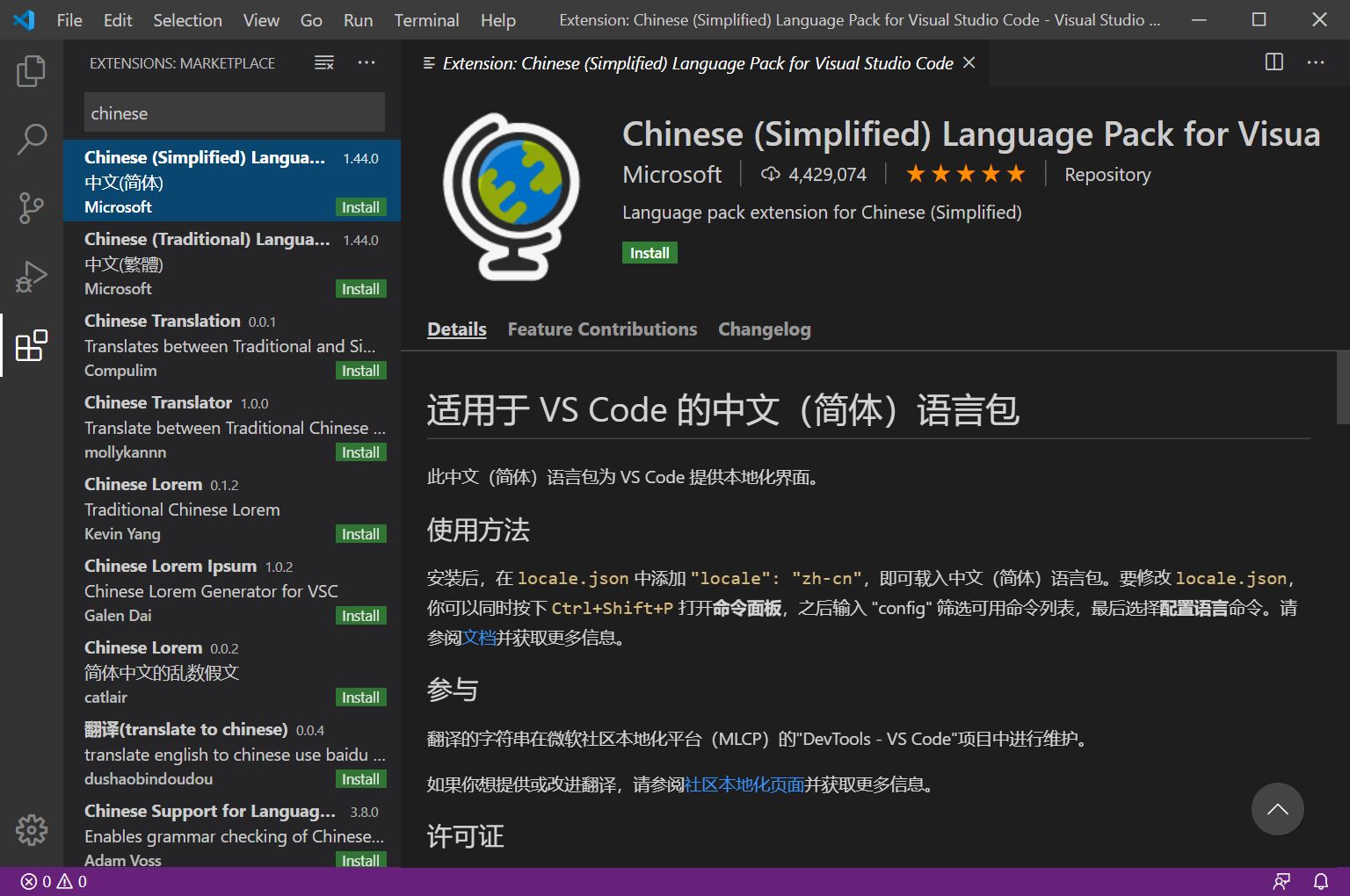
安装 C++编辑器插件
在插件搜索输入框输入“C++”,搜索插件“C/C++ for Visual Studio Code”。点击install安装插件。
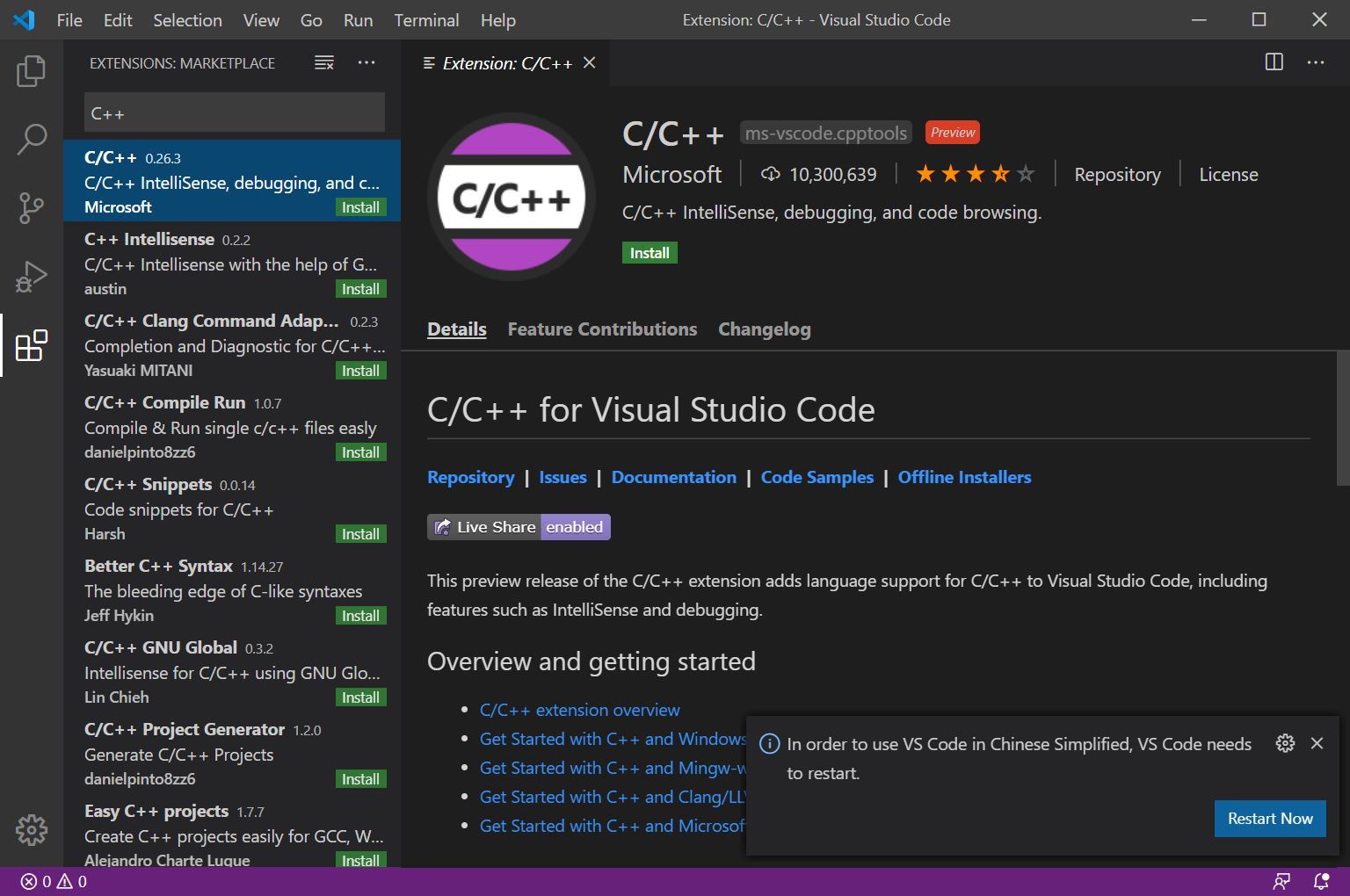
第三步、编写配置文件
此时只是勉强算得上一个开发工具,不过还需要进一步配置!
前提说明:这里默认已经安装并配置好了C++相关的编译环境!如果有需要请看附录--C/C++编译环境配置
在你写代码的地方新建一个文件夹,并命名为“.vscode”。然后再在“.vscode”文件夹下新建三个文件,分别为:
1. tasks.json
2. launch.json
3. c_cpp_properties.json
参考:
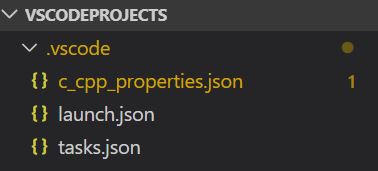
编写 tasks.json 文件
该文件文件来告诉VS Code如何构建(编译)程序。
- {
- "version": "2.0.0",
- "command": "g++",
- "args": [
- "-g",
- "${file}",
- "-o",
- "${fileBasenameNoExtension}.exe"
- ], // 编译命令参数
- "problemMatcher": {
- "owner": "cpp",
- "fileLocation": [
- "relative",
- "${workspaceFolder}"
- ],
- "pattern": {
- "regexp": "^(.*):(\\d+):(\\d+):\\s+(warning|error):\\s+(.*)$",
- "file": 1,
- "line": 2,
- "column": 3,
- "severity": 4,
- "message": 5
- }
- }
- }
编辑 launch.json 文件
该文件负责配置VS Code。
- {
- "version": "0.2.0",
- "configurations": [
- {
- "name": "(gdb) Launch", // 配置名称,将会在启动配置的下拉菜单中显示
- "type": "cppdbg", // 配置类型,这里只能为cppdbg
- "request": "launch", // 请求配置类型,可以为launch(启动)或attach(附加)
- "program": "${workspaceFolder}/${fileBasenameNoExtension}.exe", // 将要进行调试的程序的路径
- "args": [], // 程序调试时传递给程序的命令行参数,一般设为空即可
- "stopAtEntry": false, // 设为true时程序将暂停在程序入口处,一般设置为false
- "cwd": "${workspaceFolder}", // 调试程序时的工作目录,一般为${workspaceRoot}即代码所在目录 workspaceRoot已被弃用,现改为workspaceFolder
- "environment": [],
- "externalConsole": true, // 调试时是否显示控制台窗口,一般设置为true显示控制台
- "MIMode": "gdb",
- "miDebuggerPath": "E:\\MinGW\\bin\\gdb.exe", // miDebugger的路径,注意这里要与MinGw的路径对应
- "preLaunchTask": "g++", // 调试会话开始前执行的任务,一般为编译程序,c++为g++, c为gcc
- "setupCommands": [
- {
- "description": "Enable pretty-printing for gdb",
- "text": "-enable-pretty-printing",
- "ignoreFailures": false
- }
- ]
- }
- ]
- }
编辑 c_cpp_properties.json 文件
该文件用于进一步控制C / C ++扩展。它将允许您更改设置,例如编译器的路径,包含路径,C ++标准(默认为C ++ 17)等。
需要说明:这个文件是非必须的,可以没有!
- {
- "configurations": [
- {
- "name": "Win32",
- "includePath": ["${workspaceFolder}/**"],
- "defines": ["_DEBUG", "UNICODE", "_UNICODE"],
- "compilerPath": "E:\\MinGW\\bin\\gcc.exe",
- "cStandard": "c11",
- "cppStandard": "c++17",
- "intelliSenseMode": "clang-x86"
- }
- ],
- "version": 4
- }
附录
c_cpp_properties.json 文件中 includePath 路径的获取
打开CMD命令行工具,输入gcc -v -E -x c++ -。
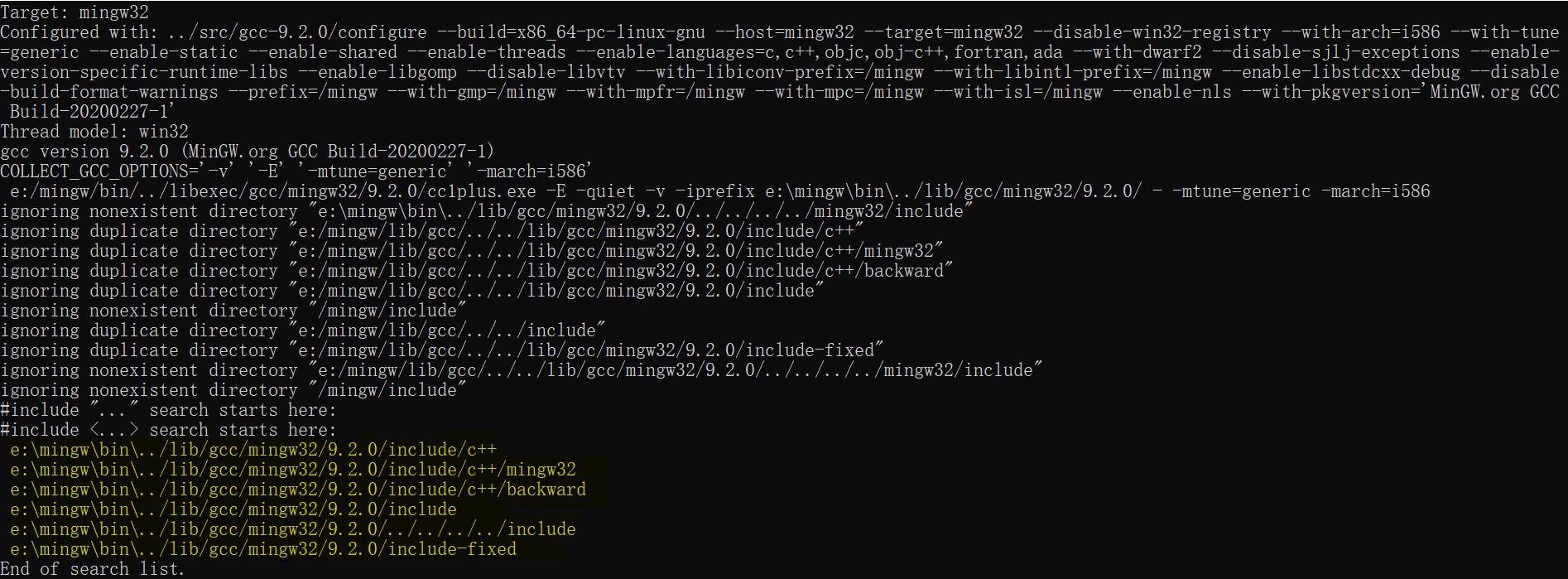
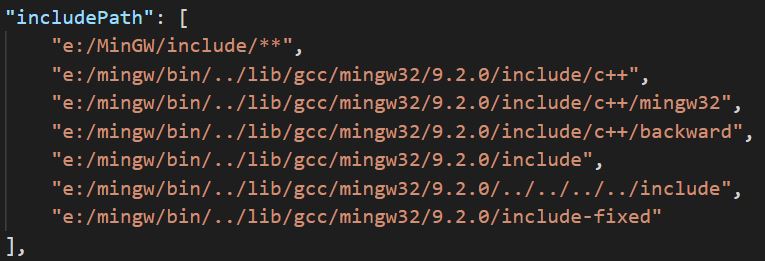
需要说明:在 includePath 的第一行配置的是 MinGW根目录下的 include文件夹。
C / C ++编译环境配置
1.去MinGW官网下载安装程序,默认安装即可。
需要说明:可修改安装路径。
2.安装完成后启动程序并安装基础库文件。
参考:
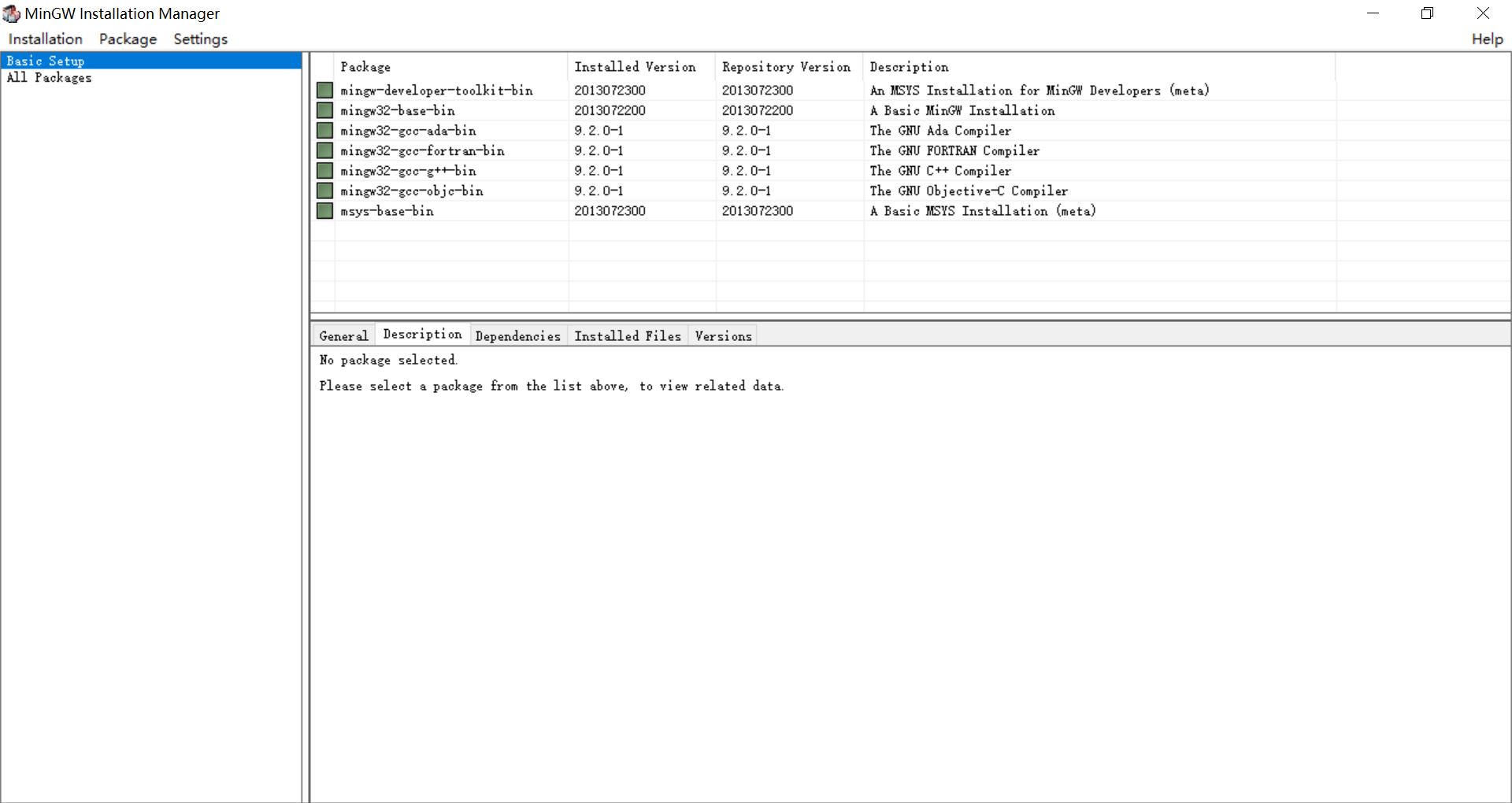
3.在系统(或用户)环境变量 Path 中添加 MinGW 安装根目录下的 bin 文件夹路径,例如:E:\MinGW\bin
4.在CMD命令行工具中输入 gcc -v 查看是否安装成功。
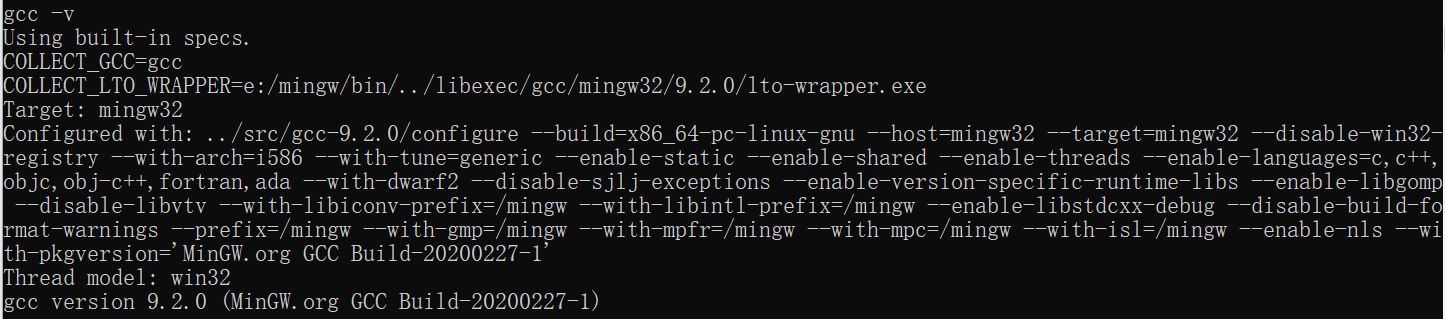
参考文章
Visual Studio Code中的C ++和Mingw-w64入门
版权声明
文章作者:Seaver
如要转载,请务必注明出处!
原文地址:https://www.cnblogs.com/seafever/p/12571272.html
到此这篇关于VSCode 配置C++开发环境的文章就介绍到这了,更多相关VSCode 配置C++开发环境内容请搜索服务器之家以前的文章或继续浏览下面的相关文章希望大家以后多多支持服务器之家!
原文链接:https://www.cnblogs.com/seafever/p/12571272.html